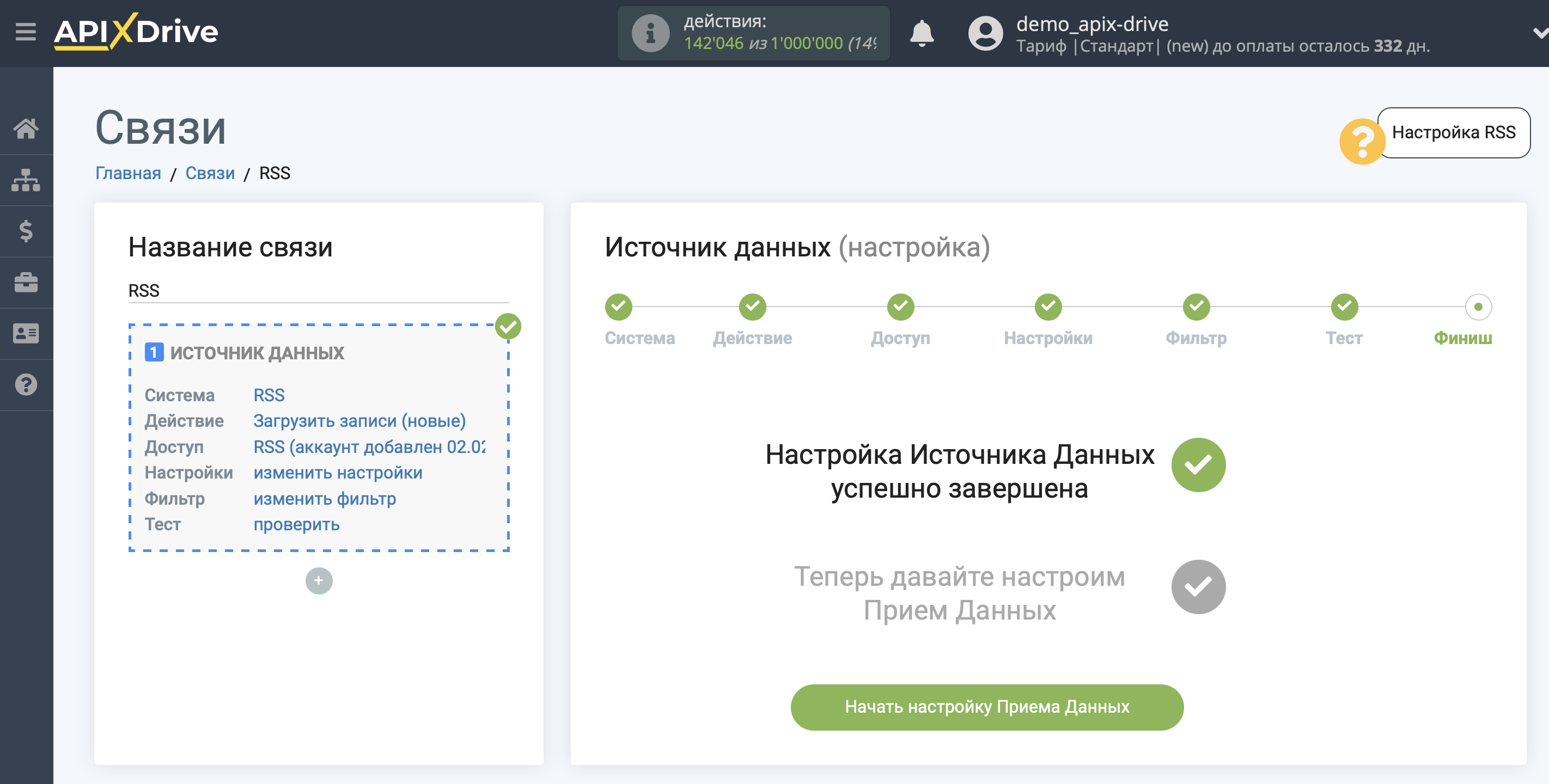Настройка RSS
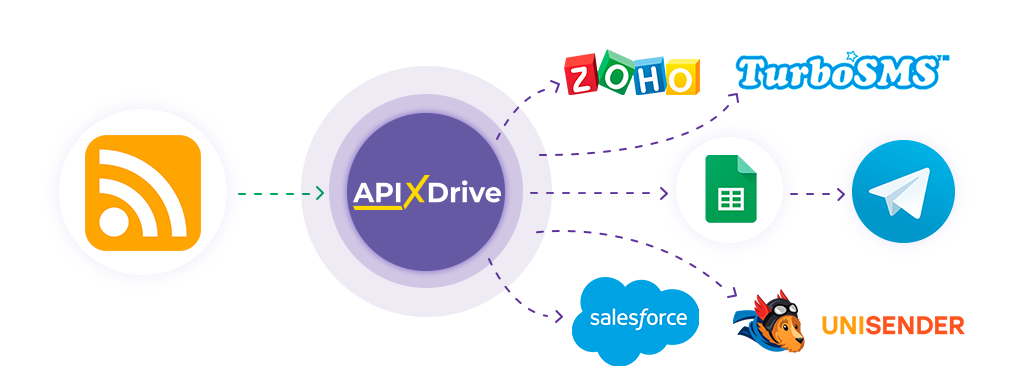
Интеграция позволяет получать новые записи из указанного источника, передавая данные в другие системы. Например, вы можете передавать новые записи в Google Sheets, а также отправлять их в виде уведомлений в Telegram или по электронной почте. Это позволит максимально автоматизировать ваш рабочий процесс.
Давайте пройдем весь этап настройки RSS вместе!
Навигация:
1. Какие данные можно получать из RSS?
2. Как подключить аккаунт RSS к ApiX-Drive?
3. Пример данных по новой записи.
Для того, чтобы начать настройку новой связи кликните "Создать связь"
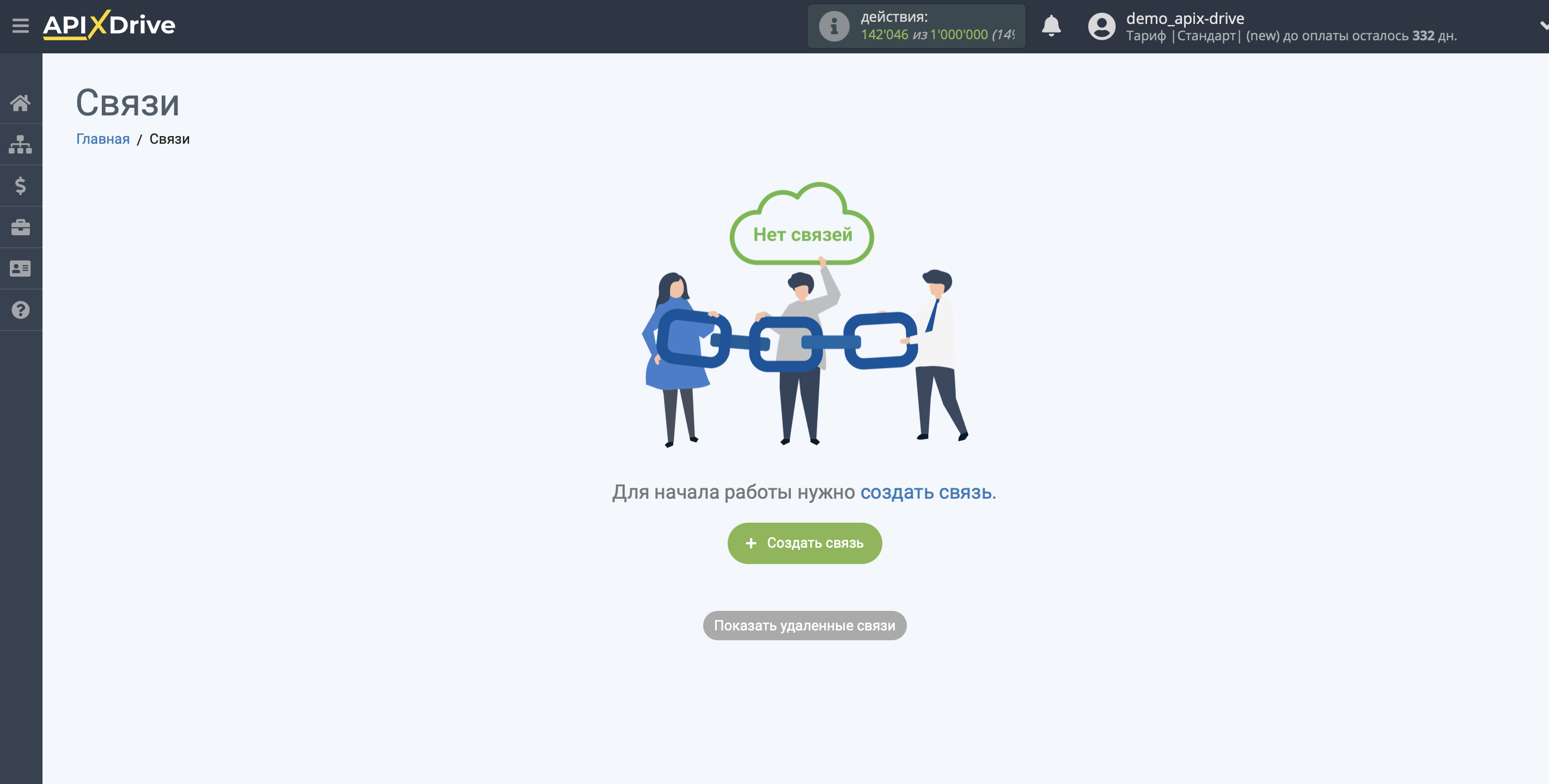
Выберите систему в качестве Источника данных. В данном случае, необходимо указать RSS.
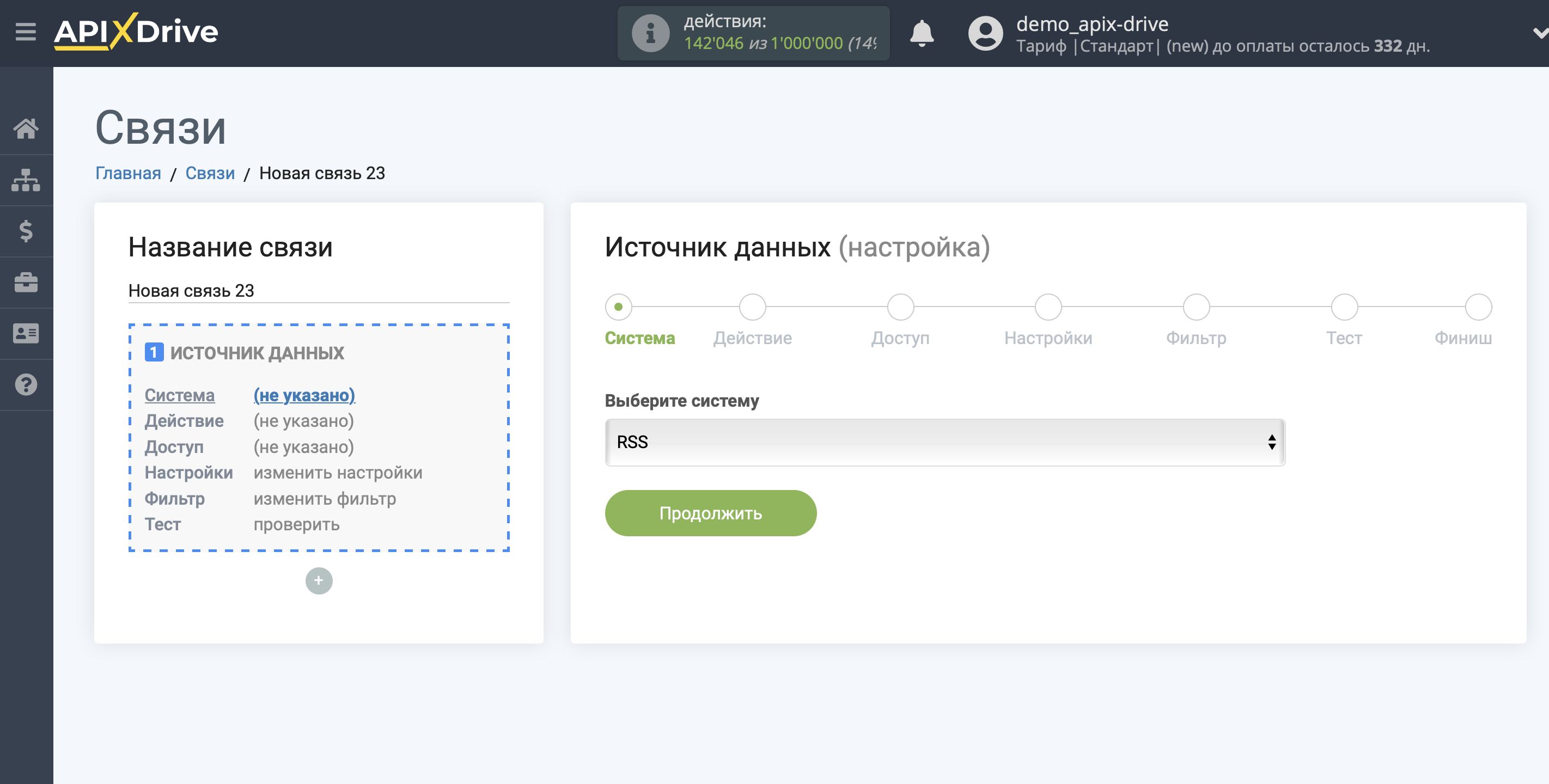
Далее, необходимо указать одно из действий, например, "Загрузить записи (новые)".
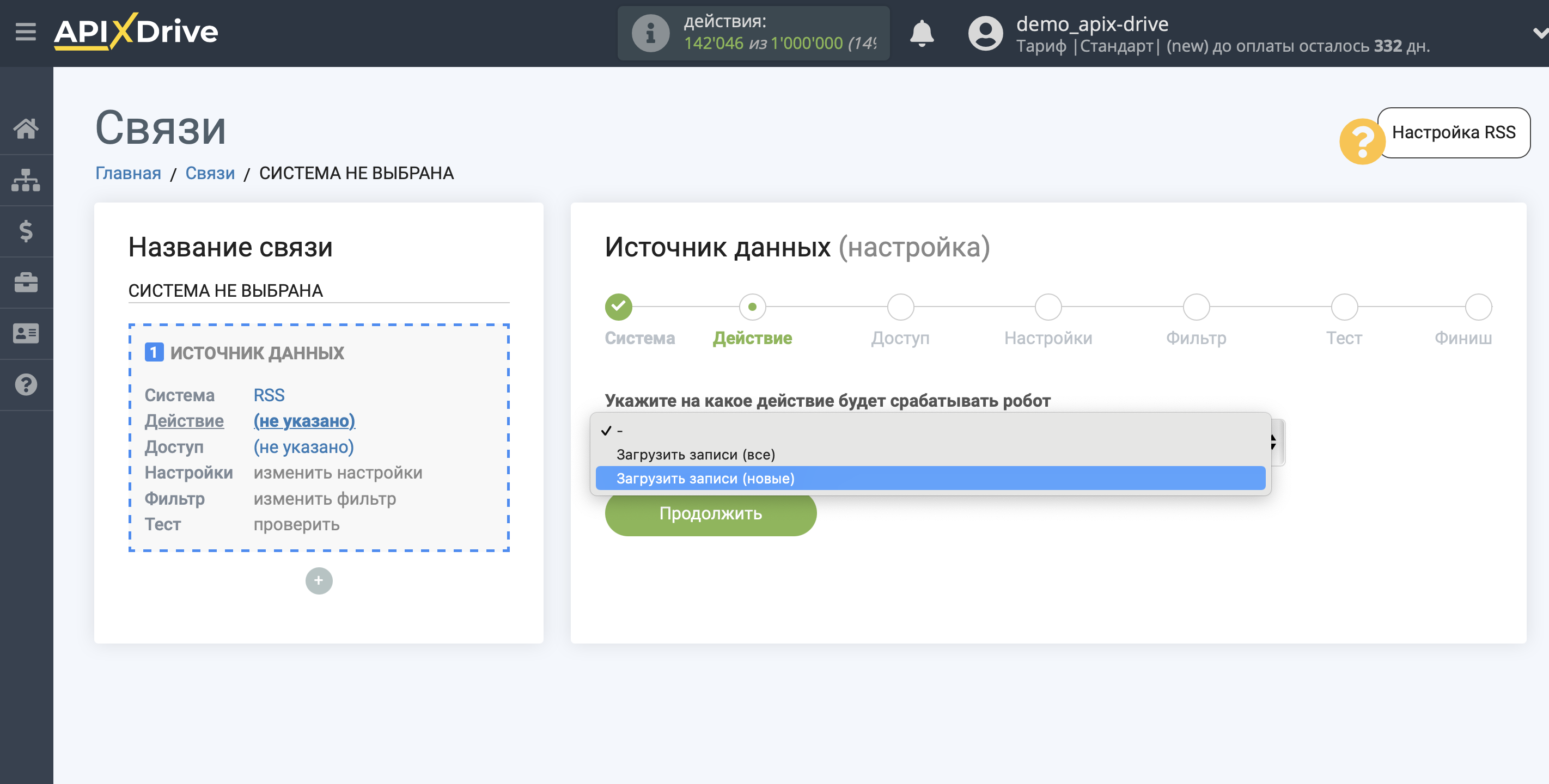
- Загрузить записи (новые) - будут загружены новые записи по указанному источнику, которые появятся после настройки связи и запуска автообновления. Если с ресурса не приходит поле с датой, то наша система не сможет определить какие записи новые, и при включенном автообновлении будут передаваться все записи. Поэтому стоит подобрать интервал обновления, например, 2 раза в день в указанное время.
- Загрузить записи (все) - будут загружены все записи по указанному источнику, при каждом обновлении связи.
Следующий шаг - выбор аккаунта RSS, из которого будет происходить выгрузка данных.
Если нет подключенных логинов к системе кликните "Подключить аккаунт".

Укажите URL-адрес или Atom фид источника, из которого Вам нужно выгружать новые записи.
Обратите внимание!
На многих новостных ресурсах, есть возможность воспользоваться их RSS каналом. Чтобы найти URL-адрес или Atom фид, Вам нужно найти на самом ресурсе раздел RSS, в котором Вы сможете выбрать, из какой новостной ленты Вы будете выгружать новые записи. Также, на ресурсе может быть только значок самого RSS канала, Вам нужно будет нажать на него и скопировать соответствующий URL-адрес или Atom фид.
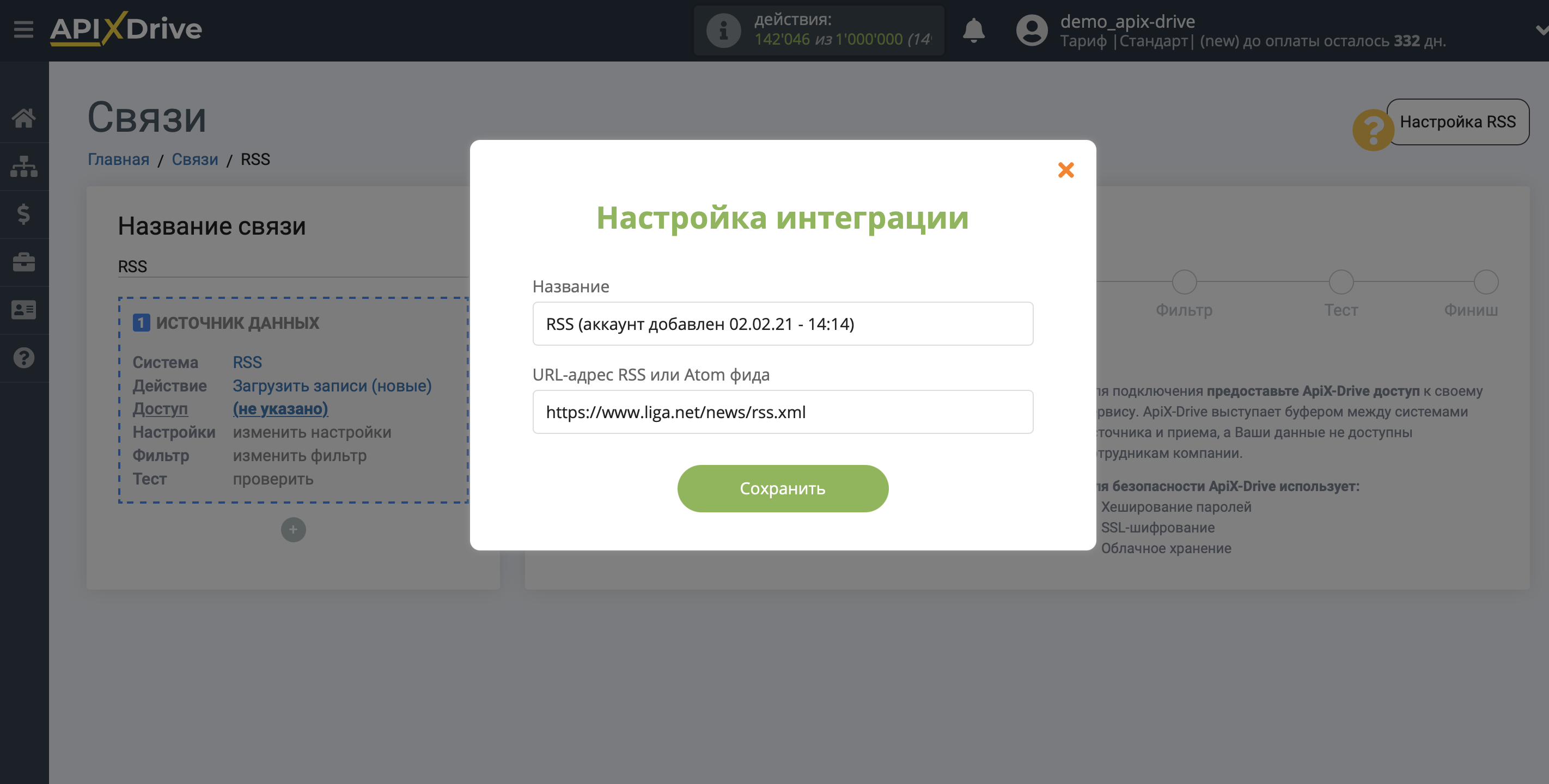
Когда подключенный аккаунт отобразился в списке "активные аккаунты" выберете его для дальнейшей работы.
Внимание! Если Ваш аккаунт находится в списке "неактивные аккаунты" проверьте корректность вставленного URL-адреса или Atom фида!
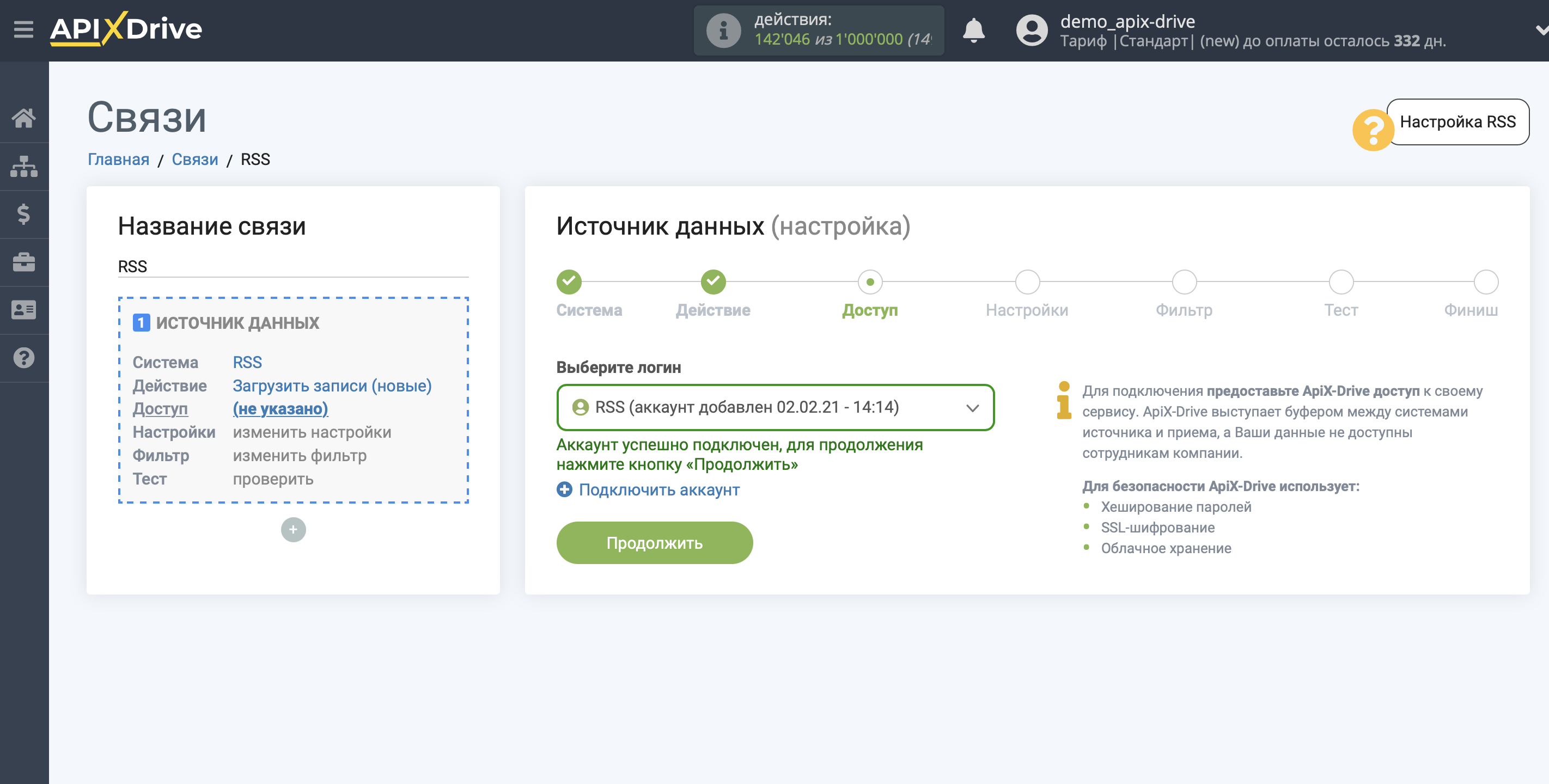
Если настройки для выбранного действия не предусмотрены, кликните "Продолжить".
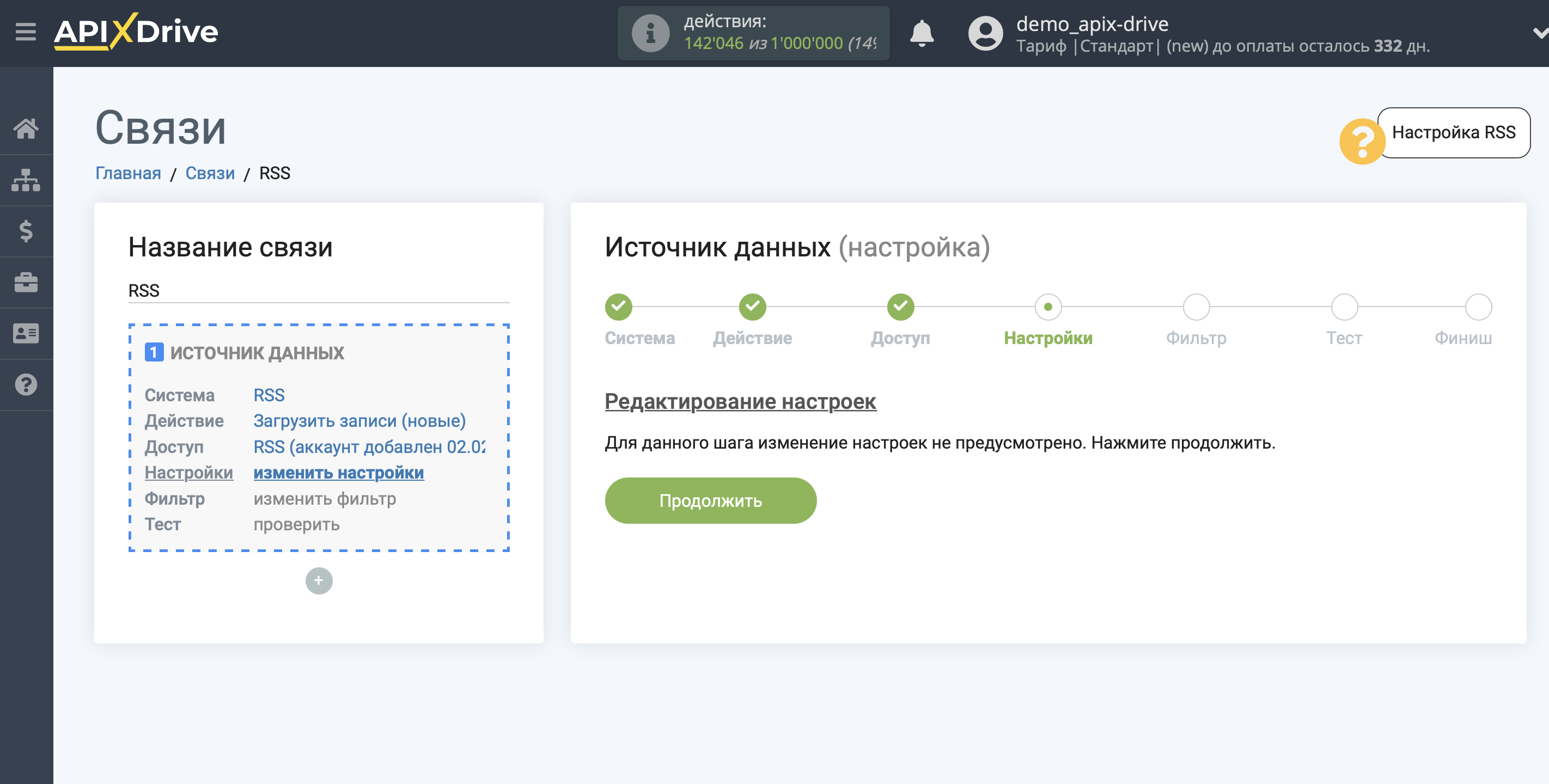
Если необходимо, Вы можете настроить Фильтр данных, либо кликнуть "Продолжить", чтобы пропустить этот шаг.
Для того, чтобы узнать как настраивается Фильтр данных перейдите по ссылке: https://apix-drive.com/ru/help/filtr-dannyh
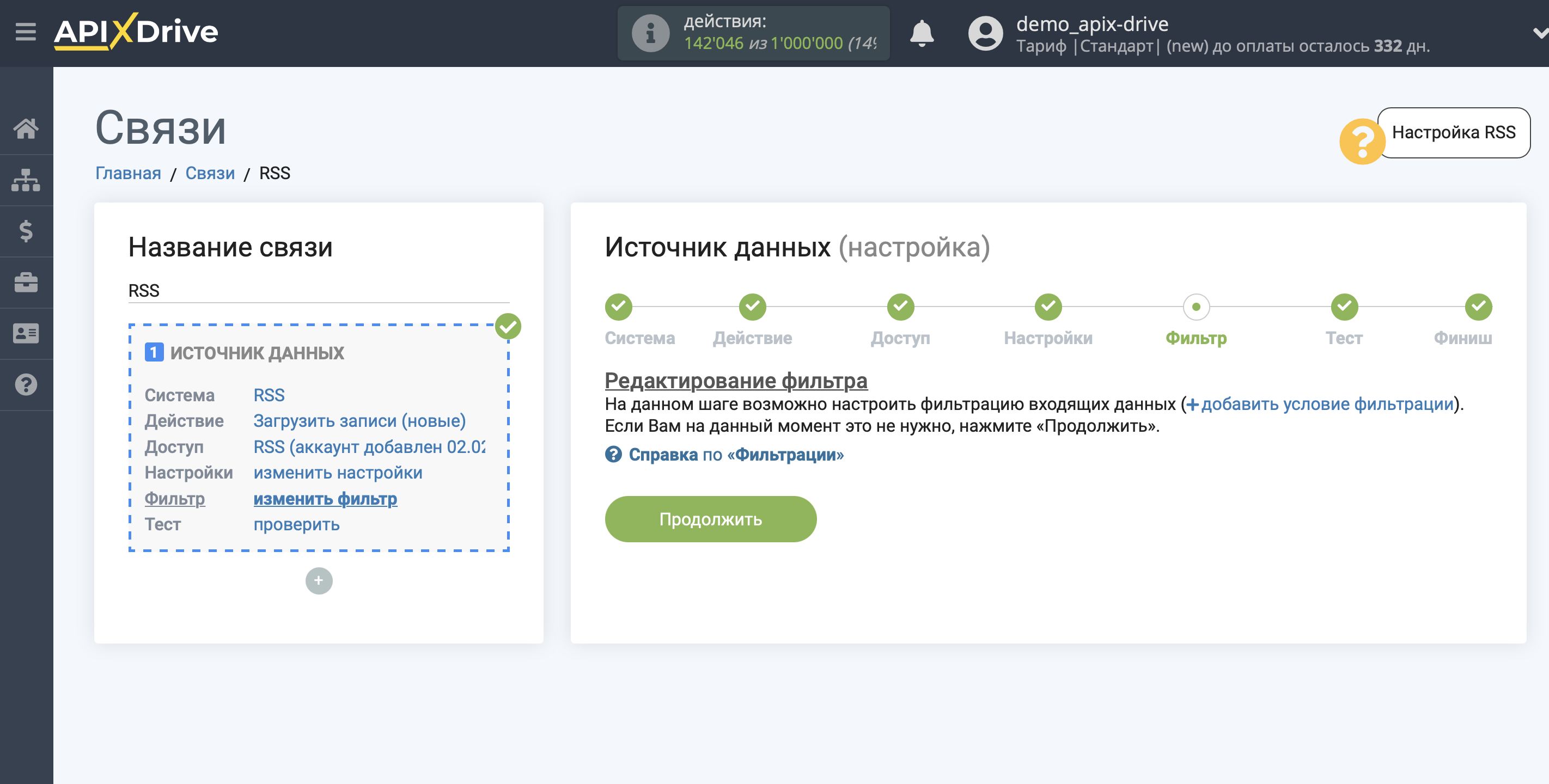
Теперь Вы можете увидеть тестовые данные.
Если тестовые данные не появились автоматически - кликните "Загрузить тестовые данные из RSS".
Если Вас все устраивает - кликните "Далее".
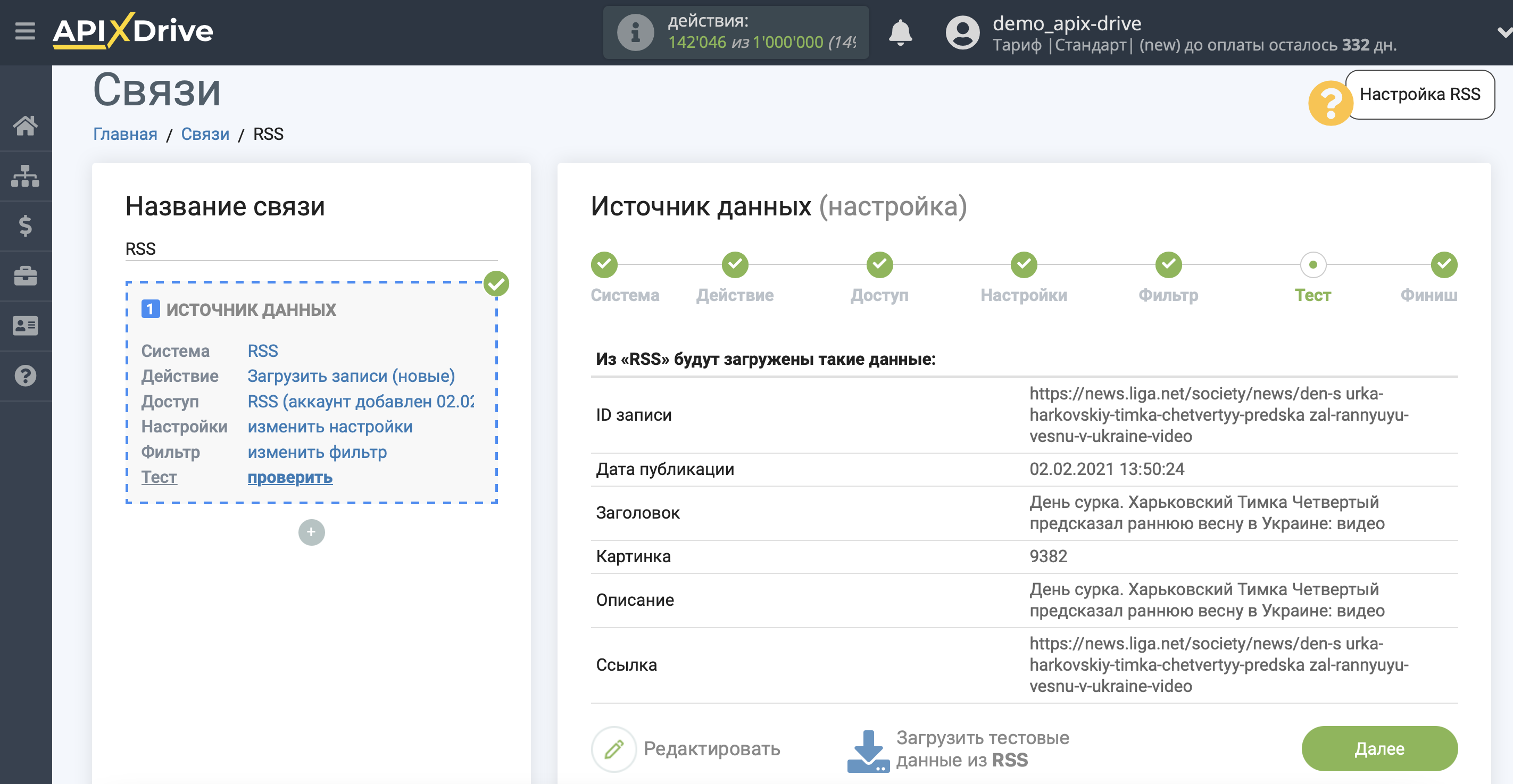
На этом вся настройка источника данных завершена! Видите как все просто!?
Теперь можете приступить к настройке системы приема данных.
Для этого проведите настройку самостоятельно или перейдите в раздел справки "Настройка сервисов", найдите необходимый Вам сервис в качестве приема данных и следуйте рекомендациям по настройке.
Удачи!